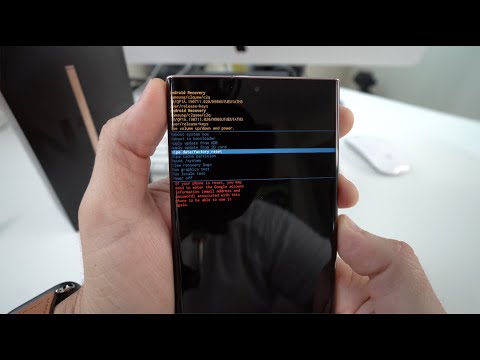
Kandungan
- Reboot Sistem Biasa
- Langkah Mudah Mengaktifkan Mulakan Semula Auto pada Galaxy Note 20
- Mulakan semula untuk Memperbaiki Rawak Bugs
Catatan ini akan membantu anda mengaktifkan restart automatik pada Samsung Galaxy Note 20. Baca terus untuk mengetahui cara mengakses tetapan Note 20 di mana anda boleh menukar suis untuk mengaktifkan dan mengurus ciri kuasa lanjutan ini.
Reboot Sistem Biasa
Memelihara memori dalaman, menyegarkan sistem operasi dan mencegah kerosakan firmware, hanya beberapa kelebihan dari sekali seminggu dihidupkan semula pada telefon pintar anda.
Memulakan semula telefon mungkin terdengar sangat mudah tetapi untuk sebab tertentu, masih banyak yang gagal melakukannya. Syukurlah, telefon pintar moden sudah dilengkapi dengan ciri yang lebih maju termasuk but semula automatik atau mulakan semula secara automatik. Yang diperlukannya ialah beralih pada suis agar ciri ini diaktifkan. Peranti Android yang menyokong ciri restart automatik biasanya adalah yang sudah menerima kemas kini UI dan Samsung baru-baru ini melancarkan telefon pintar Galaxy Note 20 juga memilikinya.
Inilah cara mengaktifkan ciri restart automatik pada Samsung Galaxy Note 20 yang baru.
Langkah Mudah Mengaktifkan Mulakan Semula Auto pada Galaxy Note 20
Masa yang Diperlukan: 5 minit
Berikut adalah langkah-langkah sebenar yang dilakukan menggunakan Galaxy Note 20. Langkah-langkah ini juga berlaku untuk telefon pintar Samsung Galaxy lain yang berjalan di platform Android yang sama dengan Note 20. Skrin dan item menu yang sebenarnya namun mungkin berbeza antara model peranti dan penyedia perkhidmatan.
- Apabila anda sudah bersedia, akses skrin Aplikasi untuk melihat kawalan pintasan untuk perkhidmatan prapasang dan aplikasi yang dimuat turun.
Skrin aplikasi atau penampil aplikasi dapat diakses baik dengan menggeser ke atas dari layar Utama atau melalui panel pemberitahuan.Paparan skrin atau aplikasi akan dimuat seterusnya. Di sini, anda akan melihat ikon atau kawalan pintasan yang berbeza.

- Cari dan kemudian ketik ikon Tetapan.
Menu tetapan utama dibuka seterusnya.
Pada menu tetapan, anda akan melihat senarai semua ciri asas dan lanjutan telefon anda.
- Cari dan kemudian ketik Penjagaan peranti.
Tetingkap lain dibuka, menyoroti direktori penjagaan peranti utama termasuk bateri, simpanan, memori dan keselamatan.

- Ketuk ikon menu cepat yang ditunjukkan oleh angka tiga titik yang terletak di sudut kanan atas skrin.
Menu pop timbul akan dibuka seterusnya.

- Pada menu ini, anda akan melihat senarai pilihan atau arahan. Ketik Lanjutan untuk meneruskan.
Ciri sistem lanjutan untuk pemberitahuan dan tetapan automatik akan mengisi paparan seterusnya.

- Ketik Mulakan semula secara automatik.
Melakukannya akan membuka menu Mulakan semula secara automatik di mana anda boleh menukar suis untuk mengaktifkan ciri.

- Cukup ketik suis Mati untuk menghidupkannya dan kemudian buat perubahan yang diperlukan pada jadual hari dan waktu.
Anda boleh memilih untuk memulakan semula automatik pada peranti anda sekurang-kurangnya seminggu sekali. Cukup ketuk untuk memilih hari pilihan anda dalam seminggu.
Untuk menetapkan masa memulakan semula secara automatik, ketik Masa dan kemudian pilih masa yang anda mahu telefon anda reboot dengan sendirinya secara automatik.
- Setelah membuat semua perubahan yang diperlukan pada masa memulakan semula secara automatik, ketuk Selesai.
Perubahan baru-baru ini kemudian akan disimpan dan digunakan.
Oleh itu, harapkan telefon anda dimulakan semula secara automatik pada tarikh dan masa yang ditentukan.
Alat
- Android 10
Bahan
- Samsung Galaxy Note 20
Sekiranya anda ingin mematikan ciri restart automatik, ulangi langkah yang sama untuk kembali ke tetapan penjagaan peranti, akses menu lanjutan, kemudian matikan kembali suis restart automatik.
Mulakan semula untuk Memperbaiki Rawak Bugs
Mulakan semula pada telefon tidak hanya meningkatkan prestasi peranti tetapi juga menyelesaikan kesalahan perisian kecil yang disebabkan oleh gangguan aplikasi secara rawak. Aplikasi latar belakang yang telah disangka juga berakhir dan diperbaharui dalam prosesnya.
Semoga ini dapat membantu!
Untuk melihat tutorial dan video penyelesaian masalah yang lebih komprehensif pada peranti mudah alih yang berbeza, silakan kunjungi Saluran Droid Guy di YouTube pada bila-bila masa.
Semoga ini dapat membantu!
Anda Mungkin Juga Ingin Membaca:
- Cara Menutup Dan Memulakan Semula Galaxy S20
- Cara Memulakan Semula Galaxy S20 secara automatik
- Cara Mengkonfigurasi Samsung Galaxy Tab S6 untuk Memulakan Semula Secara Automatik | Ciri Mulakan Semula Auto


